Управление виртуальной машиной в vCloud Director 9
Для управления виртуальной машиной через панель управления VMware vCloud Director 9 HTML5 UI требуется зайти в вашу организацию по URL: https://manage.mclouds.ru/tenant/<org_name>/, где org_name - название вашей организации.
1. В левом меню выберите "Virtual Machines" в разделе "Applications" и нажмите кнопку "Details" на виртуальной машине
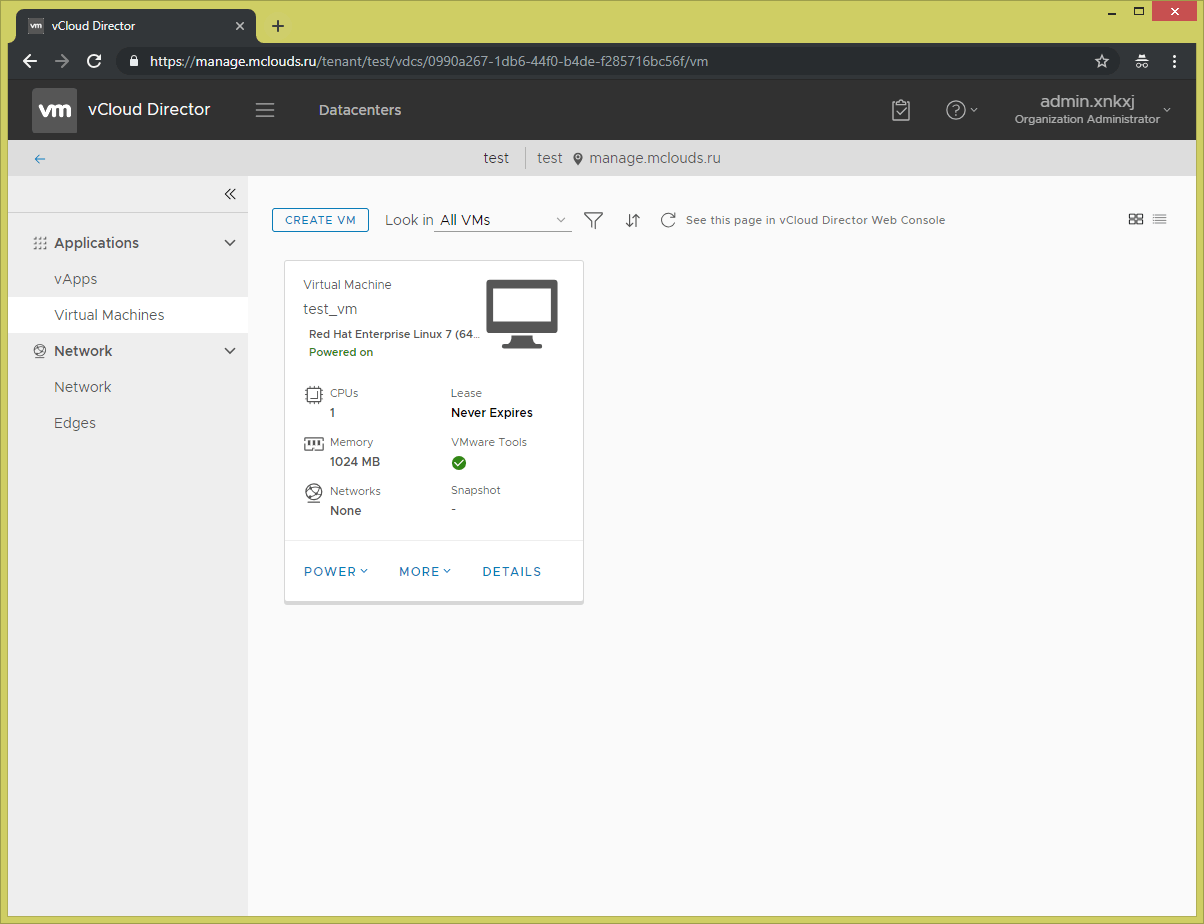
2. Вкладка General
- Name - имя ВМ
- Computer Name - хостнейм ОС
- Description - описание для ВМ
- Operating System Family - семейство операционной системы
- Operating System - операционная система
- Boot Delay - задержка при загрузке
- Storage Policy - основная политика хранения для ВМ
- Virtual Data Center - виртуальный дата центр
- VMware Tools - версия установленных VMware Tools
- Virtual Hardware Version - версия VH
- Enter BIOS Setup - при установке данной галочки ВМ загрузится в BIOS
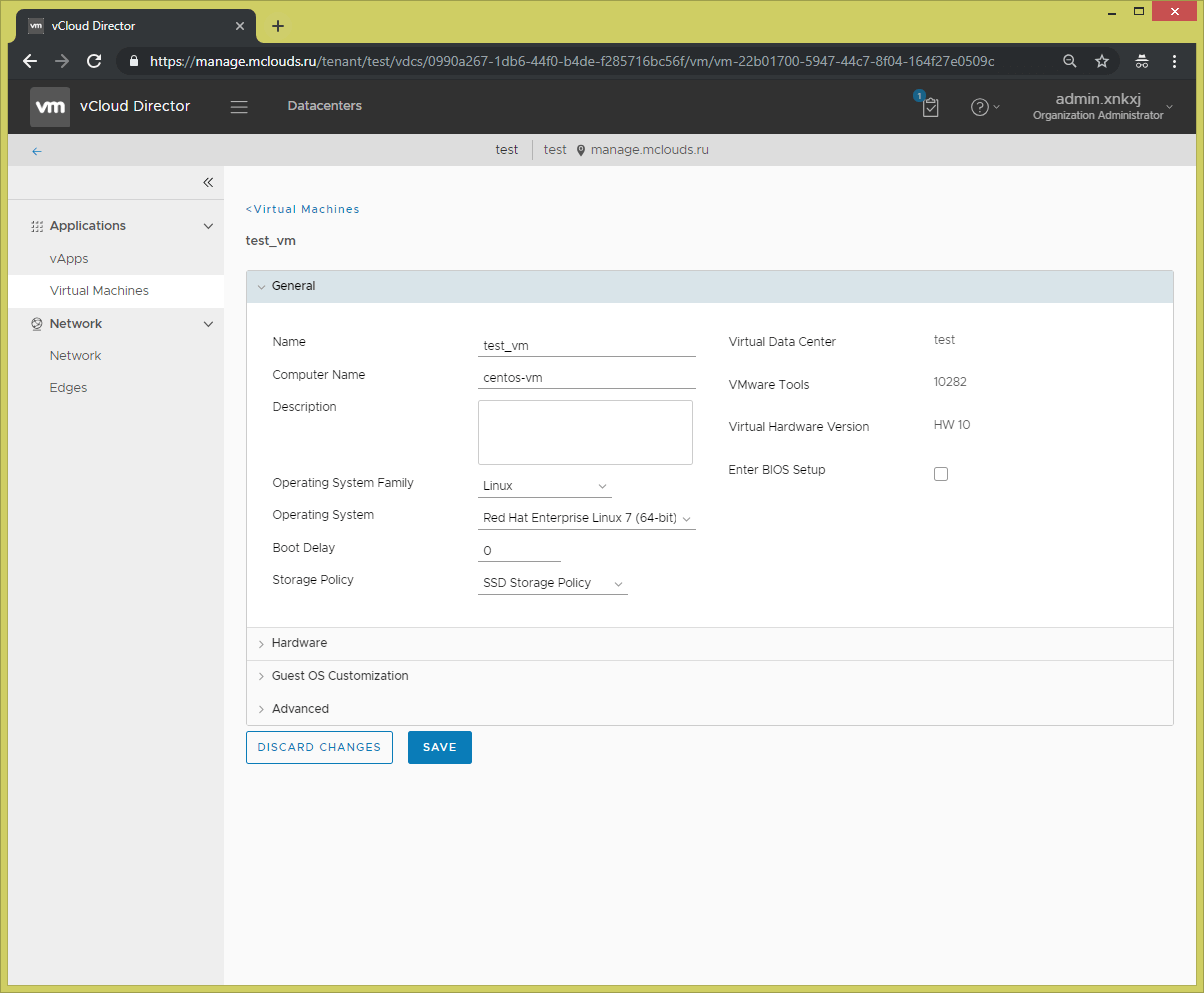
3. Вкладка Hardware
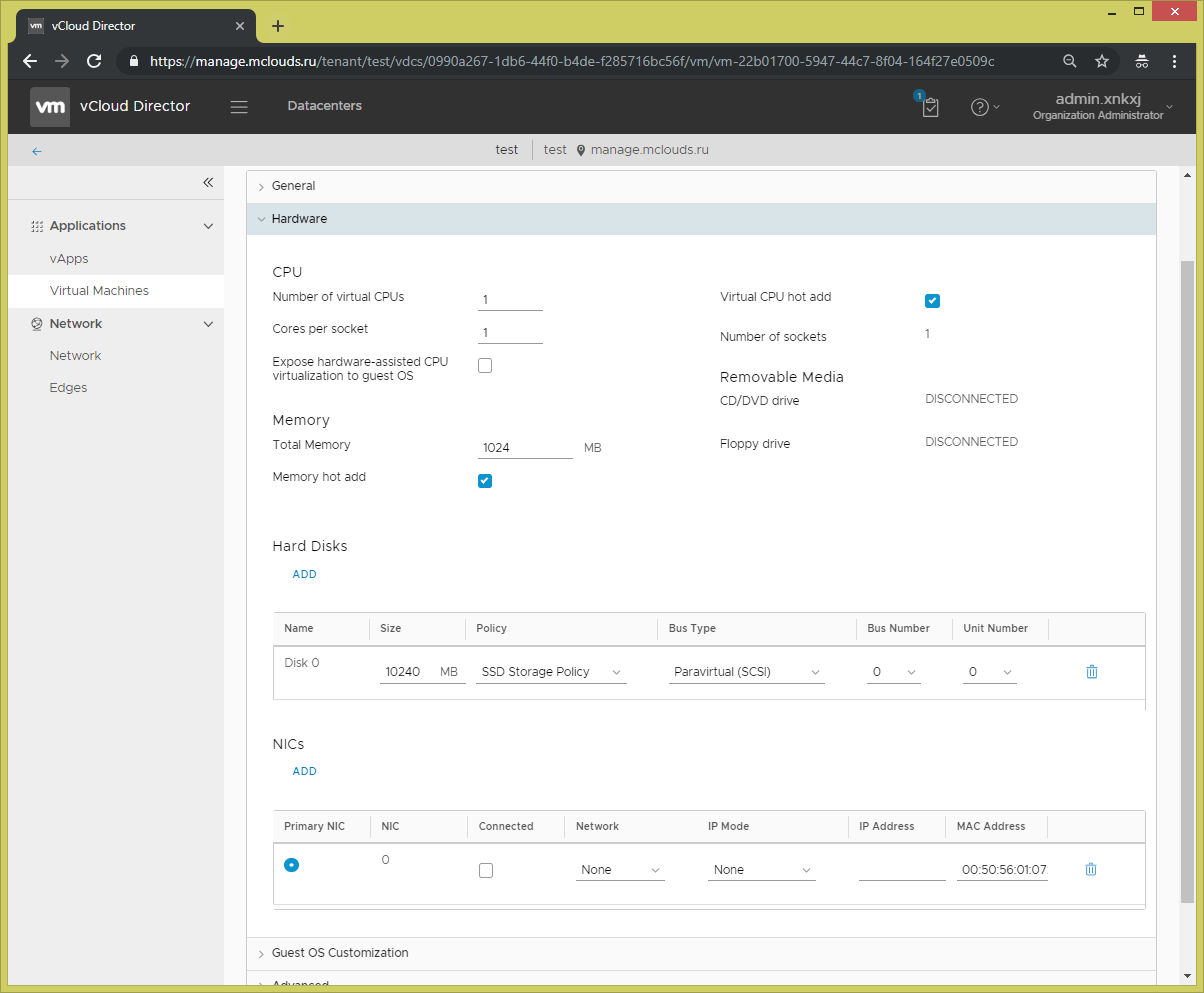
- Number of Virtual CPU - количество виртуальных процессоров (сокетов)
- Cores per socket - количество виртуальных ядер на виртуальный процессор
- Expose hardware-assisted CPU virtualization to guest OS - разрешить виртуализировать виртуальные ресурсы внутри виртуальной машины. Требуется для корректной работы VirtualBox, Bluestack Player
- Total Memory - количество оперативной памяти
- Memory hot add - если галочка установлена, имеется возможность изменять ресурсы виртуальной памяти без остановки ВМ
- Virtual CPU hot add - если галочка установлено, имеется возможность изменять ресурсы виртуального процессора без остановки ВМ
- Number of sockets - количество виртуальных процессоров
- CD/DVD Drive - подключенные образы дисков
- Hard Disks - список виртуальных дисков
- NICs - список виртуальных сетевых адаптеров
4. Вкладка Guest OS Customization
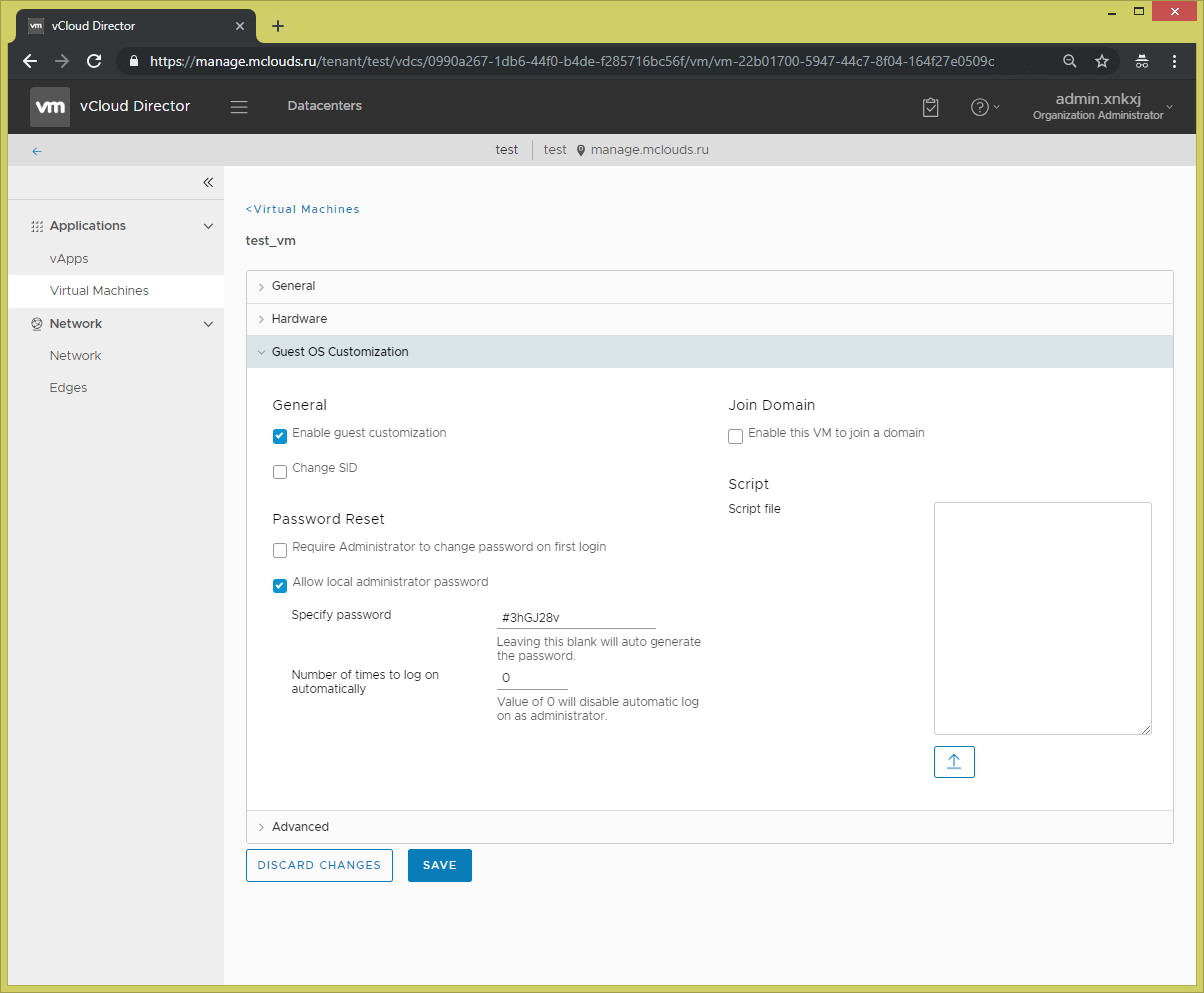
- Enable guest customization - включить кастомизацию гостевой операционной системы
- Change SID - смена SID для ОС под управлением Windows Server
- Enable this VM to join a domain - включить ВМ в домен при кастомизации
- Require Administrator to change password on first login - позволяет пользователю сменить пароль при первом входе после кастомизации
- Allow Local administrator Password - позволить автоматически сгенерировать пароль или ввести свой пароль для учётной записи Администратора
- Script file - скрипт для Windows/Linux систем, после выполнения кастомизации выполнится прописанный скрипт
Для управления виртуальной машиной через панель управления VMware vCloud Director 9 Flash UI требуется зайти в вашу организацию по URL: https://manage.mclouds.ru/cloud/org/<org_name>/, где org_name - название вашей организации.
1. Панель управления с базовыми операциями с виртуальными машинами доступна в разделе «vApps». Применяю изменения к контейнеру, эти изменения будут применены ко всем виртуальным машинам выбранного «vApp». Описание меню управления «vApp»:
- Add vApp from Catalog (зелёный плюс) – создание нового контейнера vApp и разворачивание в нём виртуальной машины из каталога шаблонов
- Add vApp from OVF (голубой квадрат с плюсом) – добавление vApp из OVF-файла
- Build New vApp (синий квадрат со звездой) – создание нового контейнера или виртуальной машины
- Start – запуск всех виртуальных машин в контейнере
- Suspend – заморозка всех виртуальных машин в контейнере
- Stop – остановка всех виртуальных машин в контейнере
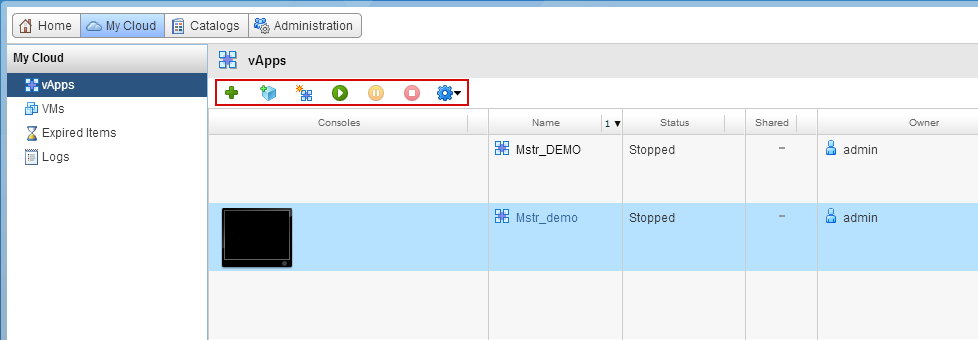
2. Управлять каждой машиной в отдельности можно в разделе «VMs». Сначала выделите из списка виртуальную машину и кликните на значок нужного действия на панели
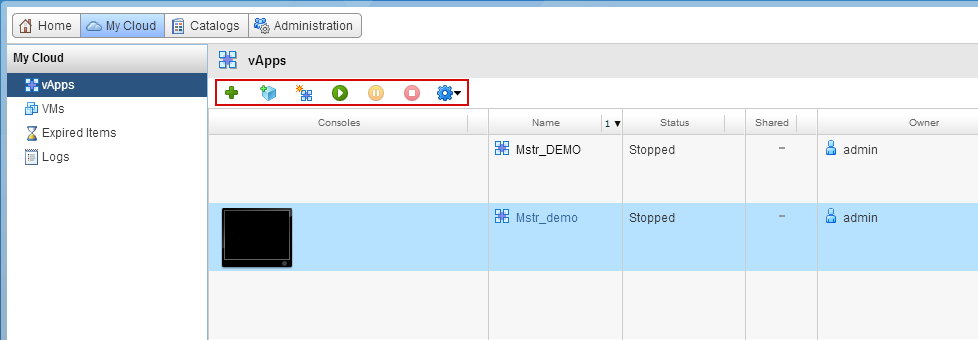
Доступны следующие операции с виртуальными машинами:
- Start – запуск
- Suspend – заморозка
- Shut Down Guest OS – выключение средствами операционной системы виртуальной машины
- Reset – перезагрузка
- Insert CD/DVD from Catalog – подключение образа из каталога